
Premiere Proで動画ファイルを読み込む時の基本

メディアブラウザーから読み込む
Premiere Proのメディアブラウザーパネルからファイルを読み込む方法です。
PC内や接続されているHDDなどをブラウジングしてファイルを探し、読み込みます。
メディアブラウザーからの読み込みでのメリットは、4K・8Kなどの容量の大きなファイルを扱う時です。読み込みの際にサイズの軽いプロキシデータを作成し編集用にはこちらの軽いデータを使用し、最終の書き出しは元素材で書き出すということができます。
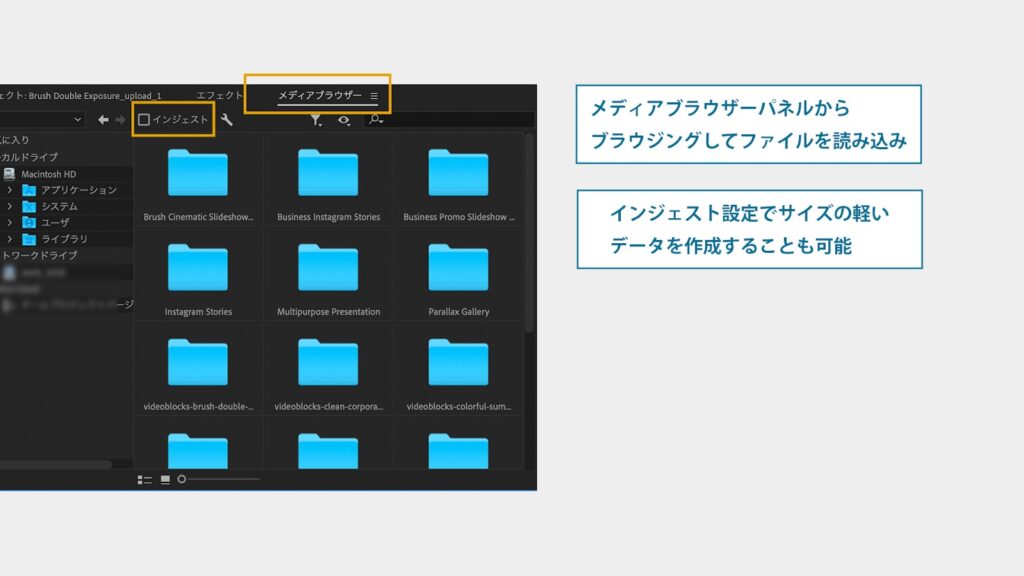
ドラッグ&ドロップで読み込む
ファイルを直接Premiere Proのタイムライン上、もしくはプロジェクトパネル上にドラッグして読み込む方法です。
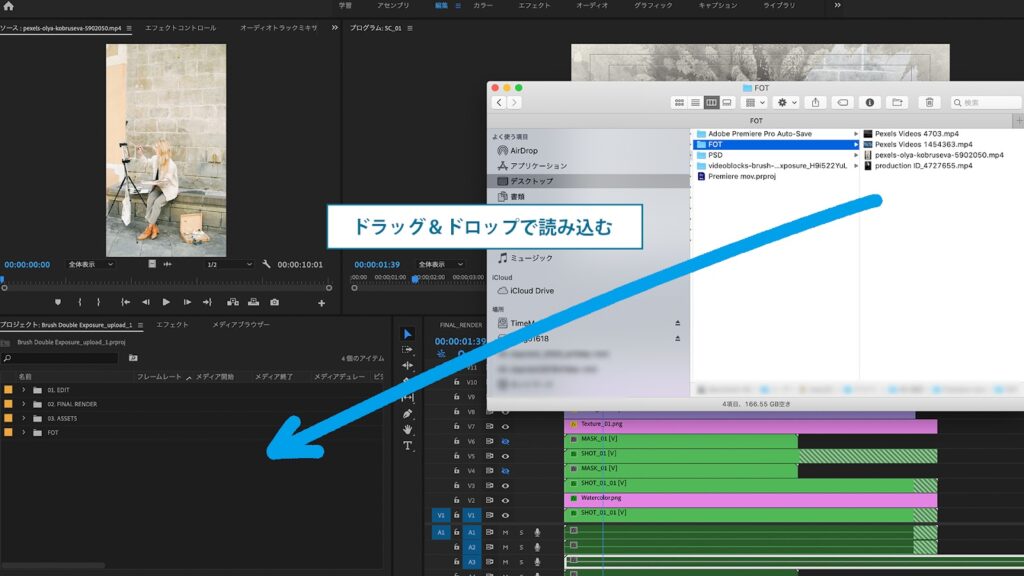
プロジェクトパネルのダブルクリックで読み込む
プロジェクトパネルの空いている箇所をダブルクリックして読み込む方法です。
ダブルクリックするとFinder(macの場合)が開きます。読み込みたいファイルを選択し、「読み込み」をクリックするか、ファイルをダブルクリックします。
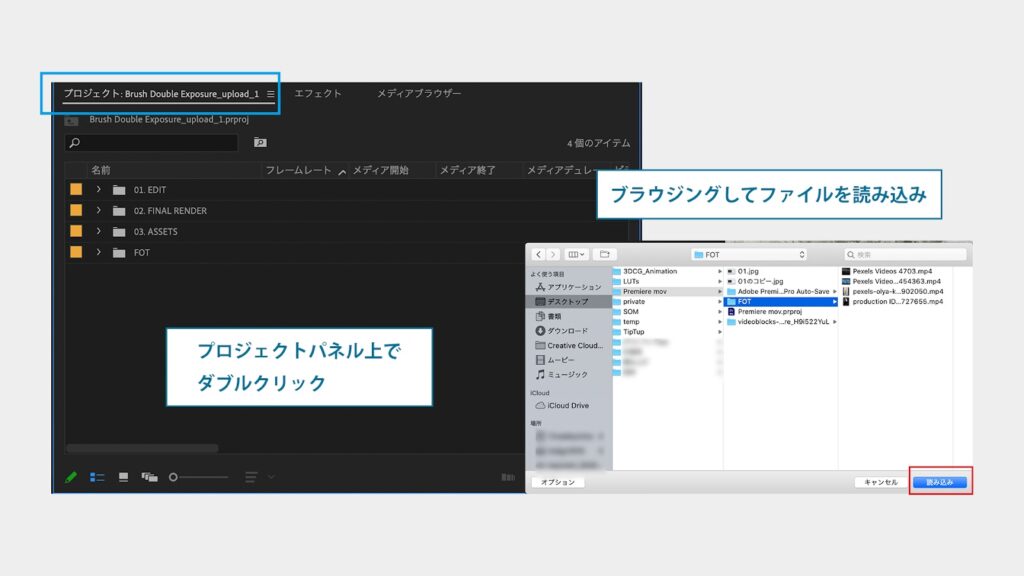
そもそも動画ファイルとは?

映像ファイルと音声ファイルからできている
動画ファイルとは、映像ファイルと音声ファイルからできています。
それぞれのファイルは容量が大きいので、個別に圧縮され、「コンテナ」と呼ばれる単一のファイルとして取り扱われます。
コンテナは、映像と音声が入っている「入れ物」と考えると良いでしょう。
コンテナの形式はコンテナフォーマットと呼ばれ、wav、avi、movなどがあります。
また、映像と音声の他にも、字幕やメタデータなどの付加情報を追加できるようになっている場合もあります。
ファイルを符号化するコーデック
コンテナに格納されている映像ファイルや音声ファイルは、圧縮も含め、目的にそった符号に変換されて格納されています。ファイルを符号化(圧縮・変換)することを「エンコード」、符号化されたものから元の状態に戻すこと(復号化)を「デコード」といいます。
そして符号化・復号化する装置やソフトウェア、プログラムなどのことを「コーデック」といいます。
動画を再生するということ
「動画を再生する」ということは、「エンコードされたファイルをデコードする」ということになります。この時、PC内に対応したコーデックがないと再生できません。
例えば、圧縮されたzipファイルを解凍・展開するように、動画の場合も展開するためのコーデックがなければ展開できないのです。
映像と音声、両方のコーデックに対応していることが必要です。
movファイルとは
movファイルは、QuickTimeフォーマットと呼ばれるAppleが開発したコンテナフォーマットです。拡張子は「.mov」です。
さまざまなコーデックによってエンコードされたファイルを入れることができ、代表的なコーデックにはApple ProRes、H.264、H.265などがあります。
Premiere Proでmov動画が読み込めない主な原因

mov動画が読み込めない主な原因①メディアブラウザーの設定に制限がある
メディアブラウザーから読み込む際に、読み込むメディアの種類に制限がかかっているとファイルが読み込めない場合があります。
mov動画が読み込めない主な原因②Premiere Pro(バージョン 12.1.1)を使用している
Premiere Pro CC 2018のバージョン 12.1.1やMac OS バージョン 10.11.Xでは、H.264コーデックのmp4、またはmovファイルが音声のみ読み込まれるという問題が報告されています。
mov動画が読み込めない主な原因③QuickTime 32 ビットコーデック
AdobeではPremiere Pro(バージョン12.1)から、QuickTime 32 ビットコーデックのサポートを終了しています。
読み込みたい動画がこの形式のmovファイルの場合は動画は読み込めません。
下記のサイトからPremiere Proでサポートされている形式を確認してみましょう。
参考:https://helpx.adobe.com/jp/x-productkb/multi/quicktime7-support-dropped.html
mov動画が読み込めない主な原因④音声のみ/映像のみ読み込める
音声のみ読み込める場合は、音声のみコーデックに対応していて、映像のコーデックには対応していない、ということが考えられます。反対に映像のみ読み込めて、音声が読み込めない場合は、音声の方のコーデックに対応していない可能性が考えられます。
movファイルは様々なマルチメディアフォーマットに対応したコンテナフォーマットなので、コーデックの異なるファイルも「.mov」という拡張子になるのです。
読み込めない主な原因⑤Windows版Premiere Proを使用している場合
movというQuickTimeフォーマットはAppleが開発したフォーマットなので、Windowsには基本的に対応していません。また、以前までWindows対応のQuickTime Playerがありましたが、現在はサポートを終了しています。
ただ、Windows版Premiere ProのバージョンによってはQuickTime PlayerがインストールされていないWindows版Premiere Proでも読み込める場合があるようです。
参考 : https://helpx.adobe.com/jp/x-productkb/policy-pricing/cq04220418.html
Premiere Proでmov動画が読み込めない時の対処法
対処法①メディアブラウザーの設定に制限がある場合
メディアブラウザーパネルの絞り込み表示で、サポートされているすべてのファイルにチェックが入っているか確認します。チェックが入っていればOK。
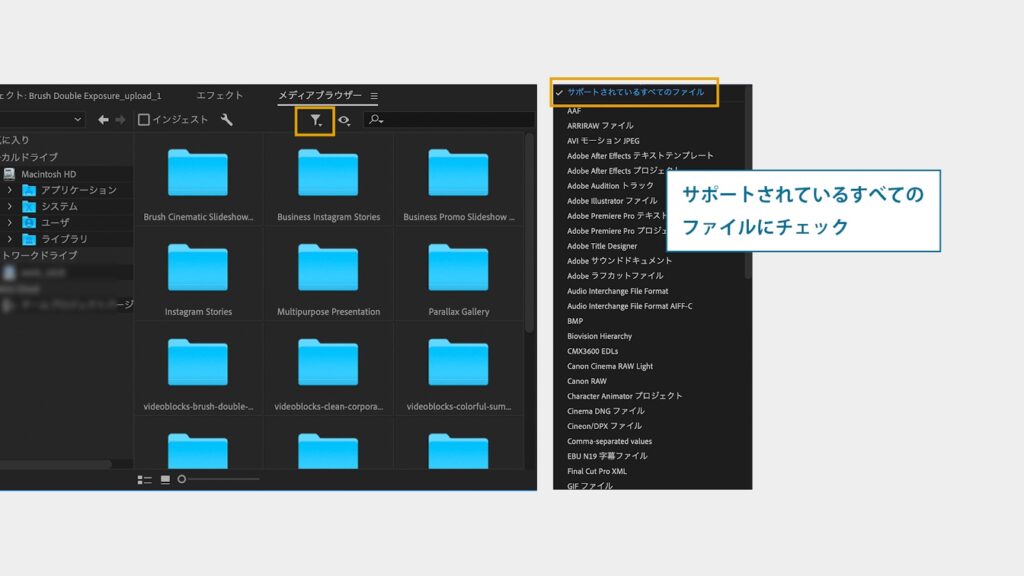
対処法②Premiere Pro(バージョン 12.1.1)を使用している場合
Premiere Proをアップデートしましょう。もしくはバージョンを前に戻すことで解決する場合があります。
また、mac OSを使用している場合もアップデートをすると読み込める場合があります。
その際、メディアキャッシュをクリアしてからPremiere Proを再起動します。
※メディアキャッシュのクリアとは?
メディアキャッシュファイルは、ビデオとオーディを読み込む際、高速に処理するためにファイルのバージョンが記録されたファイルです。
メディアキャッシュファイルはAdobeのCommonフォルダの中にあります。
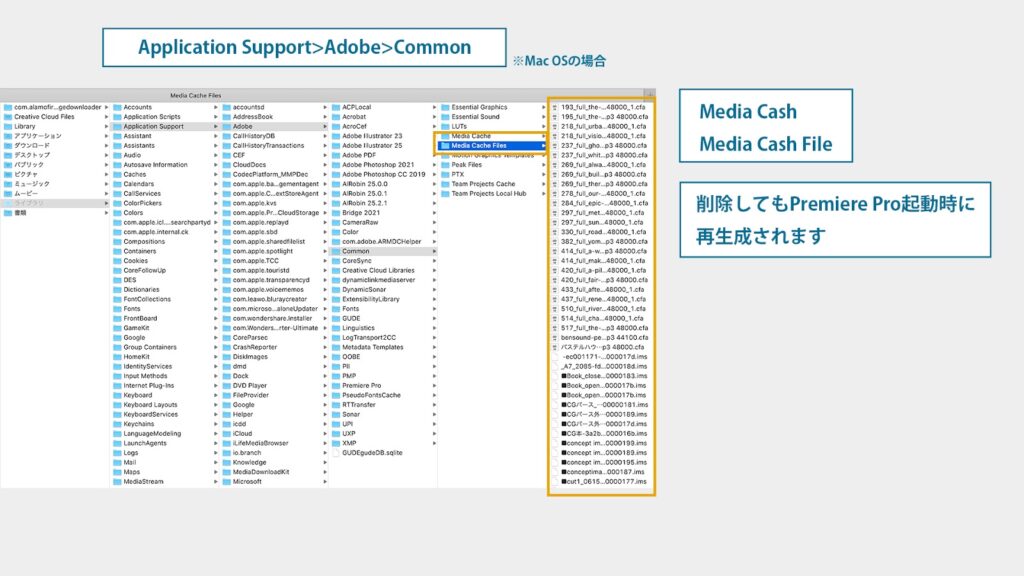
(※Mac Osの場合)
削除してもPremiere Pro起動時には再生成されます。
対処法③mp4などの別のフォーマットに変換する
movファイルをmp4など別のフォーマットに変換する方法です。
読み込みたいmovファイルのコーデックに対応していなかった場合や、サポートされているファイルから除外されてしまったmovファイルの場合は、変換すると読み込める場合があります。
変換の方法は、Adobe Creative Cloudを使用しているなら、Media Encoderが使用できます。
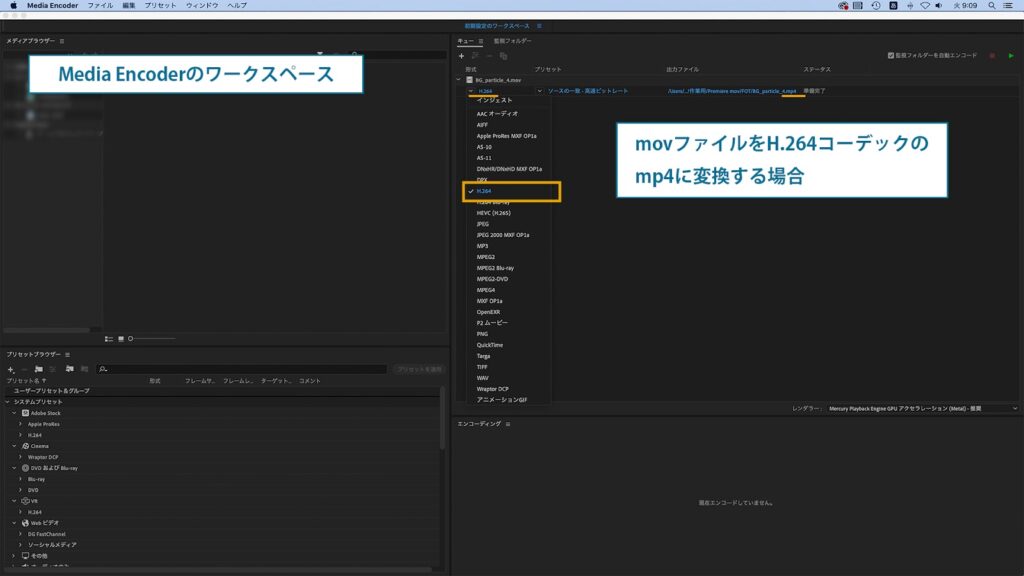
対処法④Windows版Premiere Proを使用している場合
Premiere Proのバージョンをアップデートします。PCで動画を再生できるよう、QuickTimeフォーマットに対応したコーデックをインストールしておくこともおすすめです。
mov動画をPremiere Proに読み込む際の注意点

映像と音声の再生が可能か確かめる
まずは該当するmov動画が、PCで映像と音声の両方が再生できるか確認しましょう。再生できなかった場合、対応するコーデックがないということになります。(この場合は展開するためのデコーダー)
movファイルのコーデックを確認する
コーデックを簡単に確認する方法は、Mac OSの場合はFinder上でファイルを選択し、「情報を見る」より、「詳細情報」の項目でコーデックを確認することができます。
Windowsの場合は、Windows Media Playerで再生し、「リスト表示」「プロパティ」から確認することができます。
対応するコーデックをインストールしておく(Windowsの場合)
Windows版Premiere Proのバージョンによっては、movファイルが読み込める場合もありますが、PCで再生できるようにするには上記と同じようにファイルを展開する(=再生する)ためのコーデックが必要です。
エンコーダーをインストールしておく
別の形式に変換できるエンコーダーをインストールしておくと、万が一読み込めない場合も慌てずに対処できるでしょう。
Premiere Proでmov動画が読み込めない時の対処法まとめ
Premiere Proでmovファイルが読み込めない時の考えられる原因と対処法を解説しました。
動画ファイルは複雑な仕様になっており、見た目ではわからないところがたくさんあります。少しでも知識として理解しておくと、トラブルの際にも慌てずに対処できるので、ぜひ参考にしてみてください。


